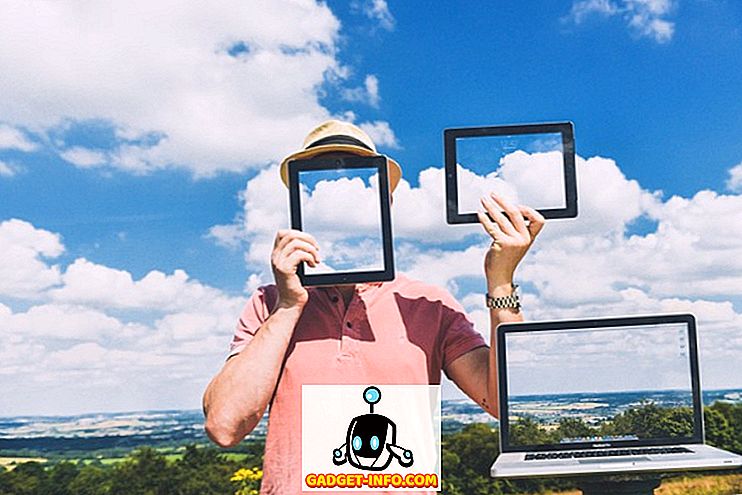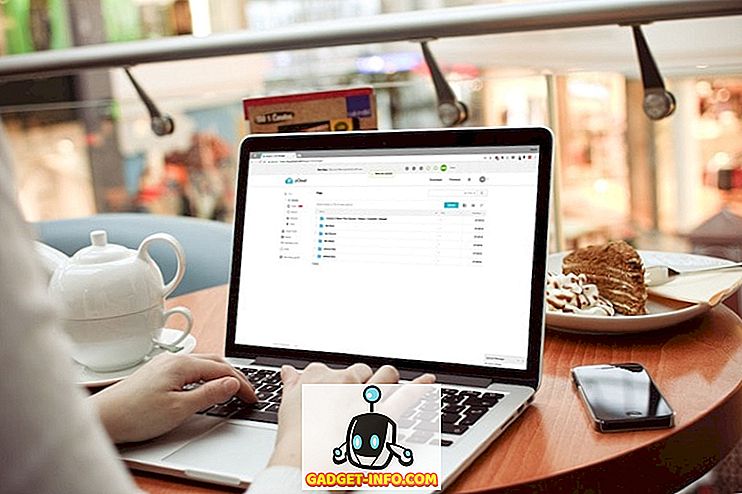Nekoliko tjedana prije toga, OnePlus je objavio da će objaviti svoju popularnu i poželjnu značajku Face Unlock koja je lansirana s OnePlus 5T za svoju OnePlus 5 liniju uređaja. Kao što je obećano, sada će čak i vlasnici OnePlus 5 moći koristiti Face Unlock za otključavanje uređaja. Trenutno, OnePlus je lansirao ovu značajku u beta fazi sa svojom OxygenOS Open Beta 3, koju je tvrtka objavila 31. prosinca 2017. Osim što je poboljšala performanse i stabilnost te sigurnosnu zakrpu u prosincu, OxygenOS Open Beta 3 za OnePlus 5 također je aktivirao Značajka Otključavanje lica.
Kada smo pregledali OnePlus 5T, otkrili smo Face Unlock kao iznimno brzu i praktičnu značajku i budući da ova značajka ne zahtijeva nikakve dodatne senzore kao što je iPhone FaceID, rado bismo vidjeli da će to postati izvorna značajka Androida. Iako bi to moglo biti poželjno razmišljanje, barem OnePlus 5 korisnici mogu uživati u ovoj značajci upravo sada. Dakle, ako posjedujete OnePlus 5 i želite doći do značajke Face Unlock, ovdje je kako to učiniti:
Preuzmite značajku za otključavanje lica na OnePlus 5
Budući da je značajka pokrenuta s OxygenOS Open Beta 3, ovo ažuriranje neće biti slično stabilnom u odnosu na ažuriranja za zrak koje primite. Morat ćete bljeskati beta verziju, pa ako niste spremni za to, preporučujem da pričekate da se ažuriranje objavi sa stabilnim gradivima.
Napomena: Treperenje može dovesti do gubitka podataka i oštećenja hardvera ako se ne radi ispravno. Pokušajte ovo na vlastitu odgovornost i ne zaboravite izraditi sigurnosnu kopiju svih podataka. Ovu smo metodu isprobali s dva OnePlus 5 uređaja u našem uredu i metoda je savršeno funkcionirala na oba načina.
- Prvo, preuzmite OnePlus 5 OxygenOS Open Beta 3 datoteku klikom na link.
- Nakon preuzimanja, ponovno pokrenite telefon u načinu za oporavak . Da biste to učinili, najprije isključite uređaj, a zatim ga ponovno uključite dok istovremeno držite gumbe za napajanje i smanjenje glasnoće.


Sada pričekajte da telefon dovrši instalaciju . Instalacija može potrajati između 15-30 minuta. Kada se postupak instalacije završi, slijedite korake u nastavku:
4. Otvorite aplikaciju Postavke, a zatim dodirnite "Sigurnosni i zaključani zaslon" . Ovdje se pomaknite prema dolje da biste pronašli opciju Otključavanje lica i dodirnite je.


Čestitamo, značajka za otključavanje lica sada radi na vašem OnePlusu 5. Da biste koristili značajku, samo podignite mobitel na lice i pritisnite gumb za uključivanje . Prednja kamera će prepoznati vaše lice i odmah će vas pustiti unutra.
Koristite Face Unlock na OnePlus 5
Osobno, volim novu značajku za otključavanje lica na OnePlusu 5. Možda neće koristiti sve fantastične senzore koje koristi iPhone X i možda neće biti tako sigurna, ali je brza i prikladna. Također, pokušao sam prevariti Face Unlock svojim slikama, ali telefon se nije otključao. Dakle, upravo sada, ja sam sretan s njegovim nastupom. Ako odlučite isprobati ovu značajku, podijelite s nama svoja iskustva u odjeljku s komentarima u nastavku.